הגדרת הטפט במכשירים השונים שלך היא בקלות הדרך הבסיסית ביותר להתאים אישית את המכשיר האמור. זה חל על המחשבים, הטאבלטים והטלפונים שלך, אבל עם Chromebook הייתה הזדמנות שהרגשנו שגוגל מפספסת. מכיוון שרבים מאיתנו מגבים את הרגעים היקרים ביותר שלנו לתמונות Google, היכולת להגדיר את התמונות האלה כטפט מ-Chromebook הייתה יותר מדי הגיונית.
למרבה המזל, השיפורים ב-Personalization Hub והשחרור של ChromeOS 102 נענה לבקשות אלו. סוף סוף תוכל להגדיר את תמונות Google כטפט ב-Chromebook, וזה לא יכול להיות קל יותר.
כיצד להגדיר את תמונות Google כטפט ב-Chromebooks
1. פתח את ה הגדרות האפליקציה ב-Chromebook שלך.
2. בסרגל הצד השמאלי, לחץ התאמה אישית.

3. בחלק העליון של החלון, לחץ הגדר את הטפט והסגנון שלך.

4. לחץ על התצוגה המקדימה של התמונה בתוך טפט לַחסוֹם.

5. מרשימת האלבומים, לחץ Google Photos.

6. אתר ובחר את התמונה מתמונות Google שבה ברצונך להשתמש.

7. סגור את רכזת ההתאמה האישית.
כשאתה עובר על השלבים שלמעלה, אתה יכול לבחור להגדיר תמונה בודדת כטפט של ה-Chromebook שלך, אך תוכל גם להגדיר אותה כך שתשתנה אוטומטית. פשוט לחץ על שנה מדי יום לחצן שיופיע, ותיהנו מטפט חדש בכל בוקר כשתפעילו את ה-Chromebook.
השתמש באלבום Google Photos כשומר מסך
השיפורים ב- רכזת התאמה אישית ב-ChromeOS אל תפסיק שם, מכיוון שאתה יכול גם להגדיר אלבומים ספציפיים בתמונות Google עבור שומר המסך שלך. זה יעבור בין התמונות השונות בתוך אלבום, בדומה למה שאפשר בעת השימוש שלך Nest Hub כמסגרת תמונה דיגיטלית.
1. פתח את ה הגדרות האפליקציה ב-Chromebook שלך.
2. בסרגל הצד השמאלי, לחץ התאמה אישית.

3. בחלק העליון של החלון, לחץ הגדר את הטפט והסגנון שלך.

4. בתוך ה שומר מסך תיבת, לחץ על להדליק לַחְצָן.

5. בתחילת הדף, לחץ על המתג כדי להפעיל את שומר מסך כאשר "המסך שלך לא פעיל".
6. בחר אנימציה של שומר מסך. (מצגת שקופיות, להרגיש את הרוח, או לצוף על ידי.)
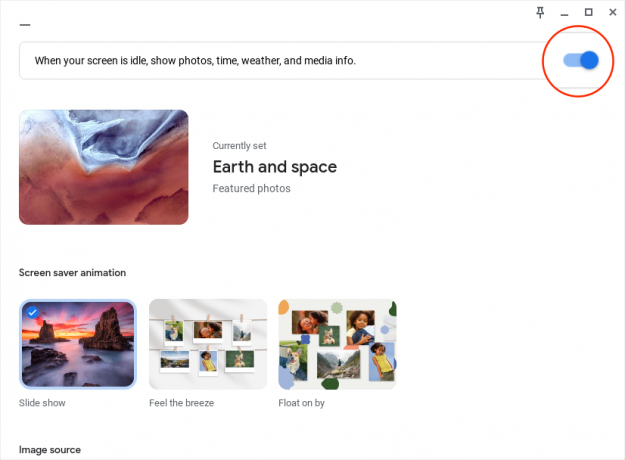
7. תַחַת מקור תמונה, בחר Google Photos.

8. בחר אלבום של תמונות Google שבו תרצה להשתמש כשומר מסך.

9. לאחר הבחירה, לחץ שומר מסך בסרגל הכלים העליון.

10. גלול לתחתית עד שתגיע ל- מזג אוויר סָעִיף.
11. בחר אחד מהם פרנהייט אוֹ צֶלסִיוּס עבור מידע מזג האוויר המוצג בשומר המסך שלך.

לאחר הגדרת שומר המסך, זה יציג פיסות מידע שונות כולל התאריך, השעה ותנאי מזג האוויר הנוכחיים. כל הזמן, מאפשר לך לראות את התמונות האהובות עליך מאלבום ספציפי של Google Photos לעבור במחזוריות. כמובן, גם אתה יכול ליצור אלבום חדש של Google Photos אם אתה רוצה משהו שנראה קצת שונה מהתמונות שמופיעות ב-Nest Hub או בתצוגות חכמות אחרות.
התאם אישית בקלות את ה-Chromebook שלך
כפי שרמזנו קודם לכן, היכולת להתאים אישית את הטפט ב- מכשירי ה-Chromebook הטובים ביותר אינו דבר חדש. אבל לפני ChromeOS 102, אם תרצה לעשות זאת, היית צריך להוריד את התמונה באופן ידני ולאחר מכן להגדיר אותה באפליקציית ההגדרות ב-Chromebook שלך.
כעת, זו כבר לא בעיה, ותוכלו אפילו להרחיק לכת ולהשתמש באלבום "טפטים" מותאם אישית כדי לעבור בין תמונות שונות על בסיס יומי. זה משאיר את ה-Chromebook שלך "רענן", ואתה עלול להיתקל בתמונה או שתיים ששכחת לגמרי.

Acer Chromebook 514 (CB514-2H)
חיית סוללה
ה-Acer Chromebook 514 הוא מפלצת מוחלטת בכל הנוגע לביצועים מעולים, אך חיי סוללה טובים אפילו יותר. שבב MediaTek Kompanio 828 הוא גם חזק וגם יעיל להפליא, מה שהופך אותו למחשב נייד נהדר עבור כמעט כולם.
